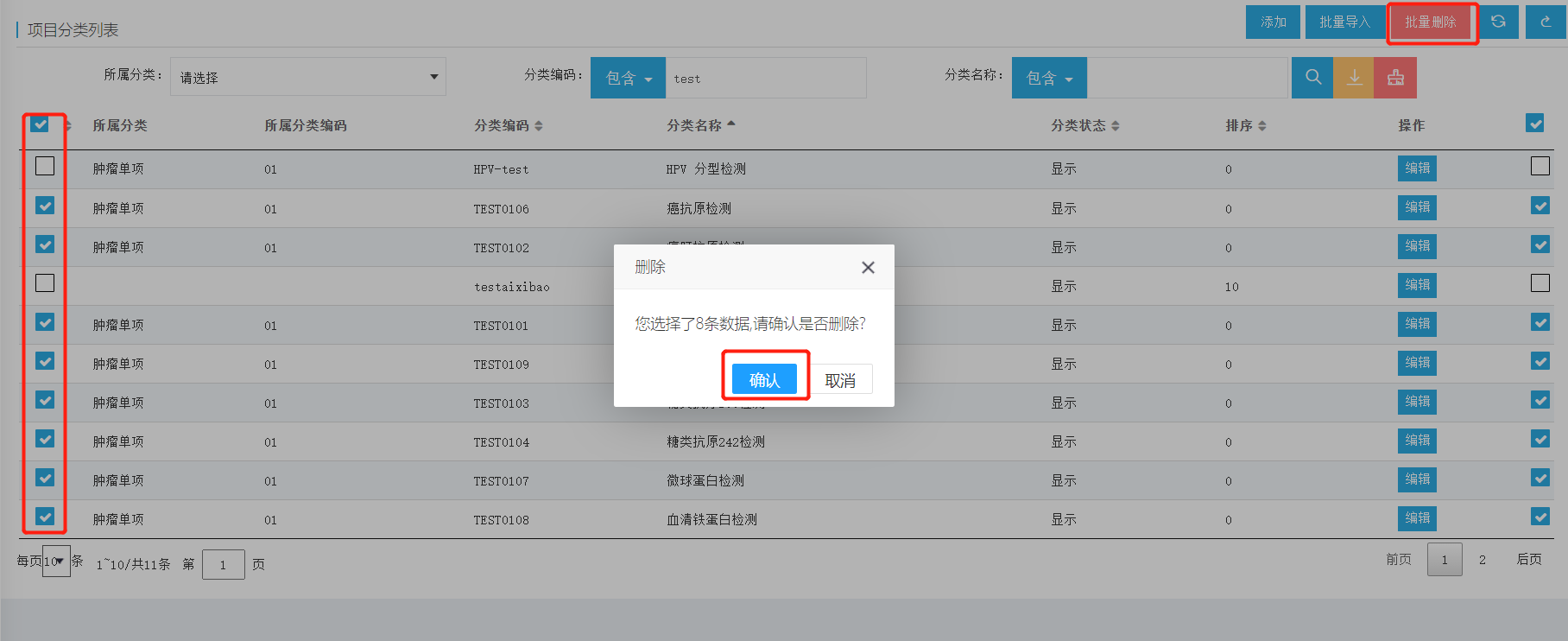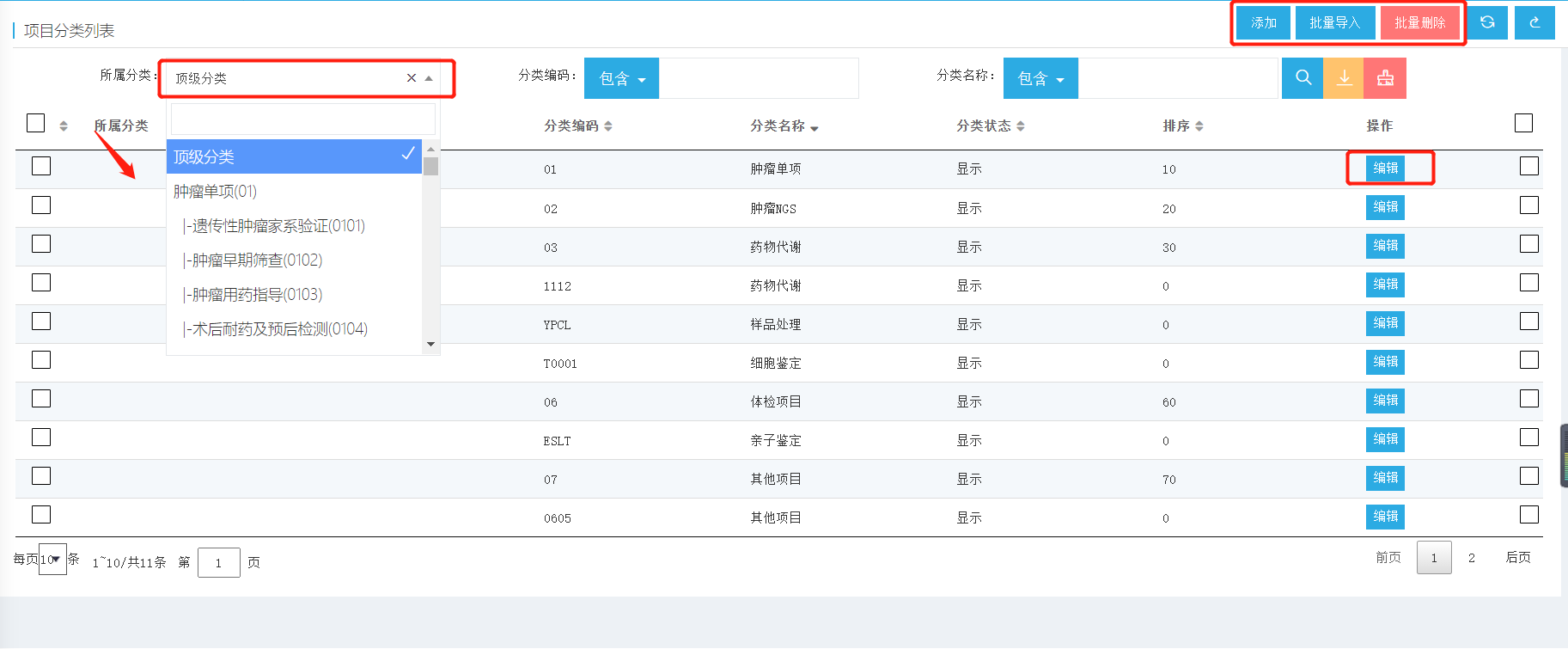4.项目设置
最后更新于:2021-12-02 15:40:43
项目设置
菜单入口:系统->项目管理->检测项目设置
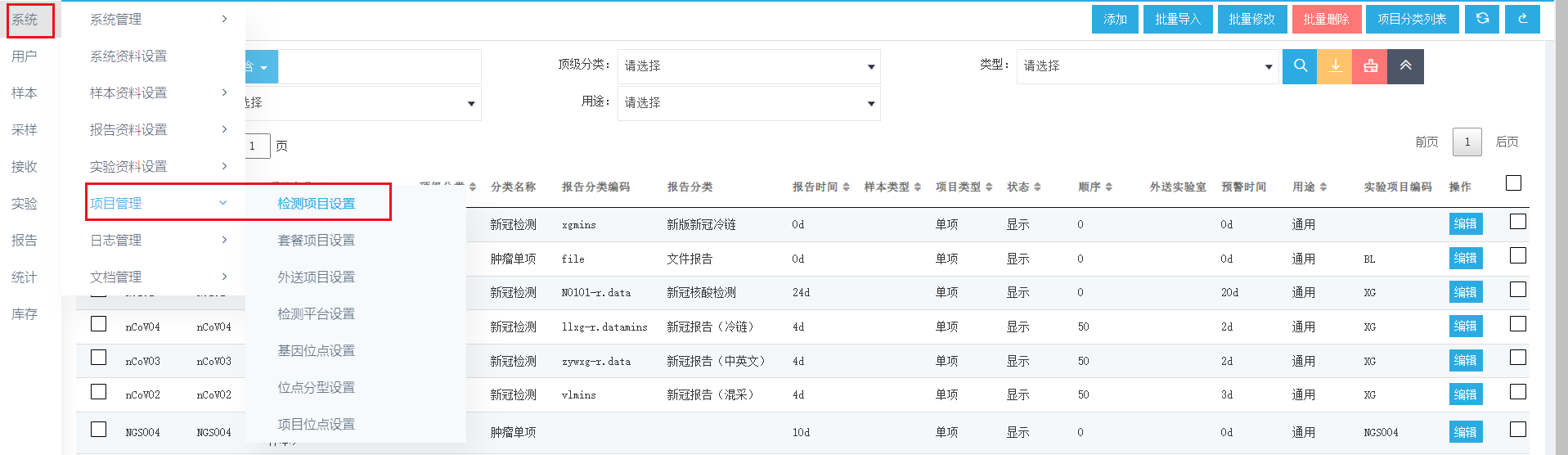
1.添加检测项目
添加->保存
基本信息
| 字段名称 | 字段含义 | 备注 |
| 项目分类 | 检测项目的所属分类(上一级) | |
| 项目ID | 项目ID,项目编号可以保持一致 | 一般以项目ID在外送,套餐项目等信息显示 |
| 报告分类 | 文件报告和自定义报告类型 | 自定义报告分类可点击‘?’跳转添加报告 |
| 用途 | 通用:默认通用用的检测项目 专用:个人定制用的检测项目 |
|
| 样本类型 | 检测类型如:‘血液’,‘咽试纸’ | 自定义样本类型可点击‘?’跳转添加报告 |
| 外送单位 | 填写外送单位之后的检测项目 | 项目->外送项目设置里会有数据记录 |
| 报告时间 | 样本验收后,检测机构给出样品检测进度 | |
| 预警时间 | 报告时间里设置的预警时间 | |
| 显示排序 | 上下级分类以数字大小正序排序 | |
| 实验项目 | 检测的具体实验 |
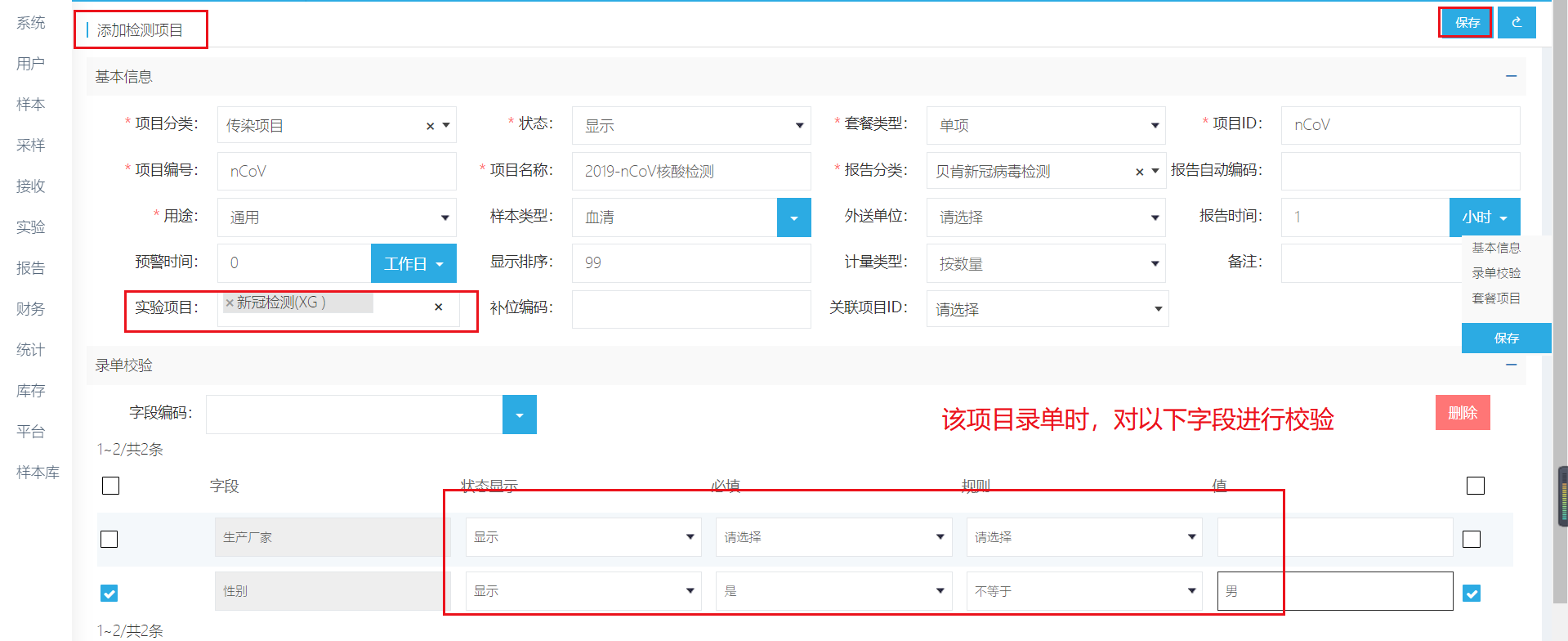
2.单位绑定检测项目
菜单入口:用户->机构设置->送检单位设置
送检单位时,有三种模式显示我们单位旗下的项目,比如说按送检单位。
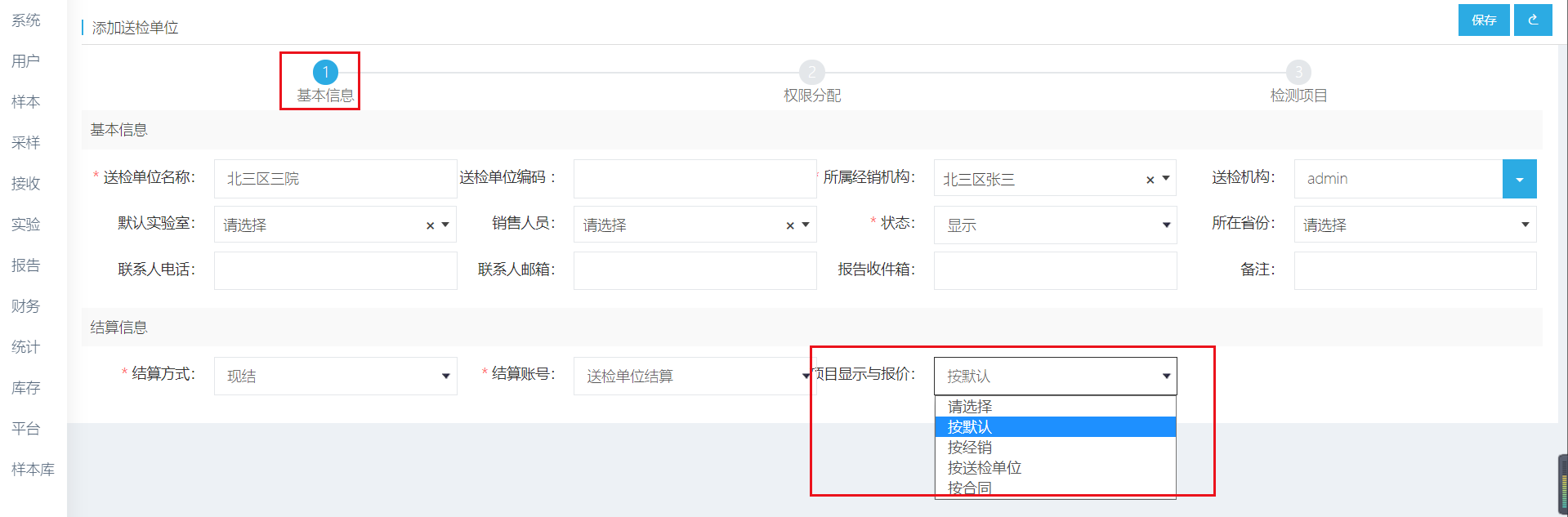
那么送检单位检测项目,引用我们刚添加的项目如下图。

这时录单时才会有检查项目。
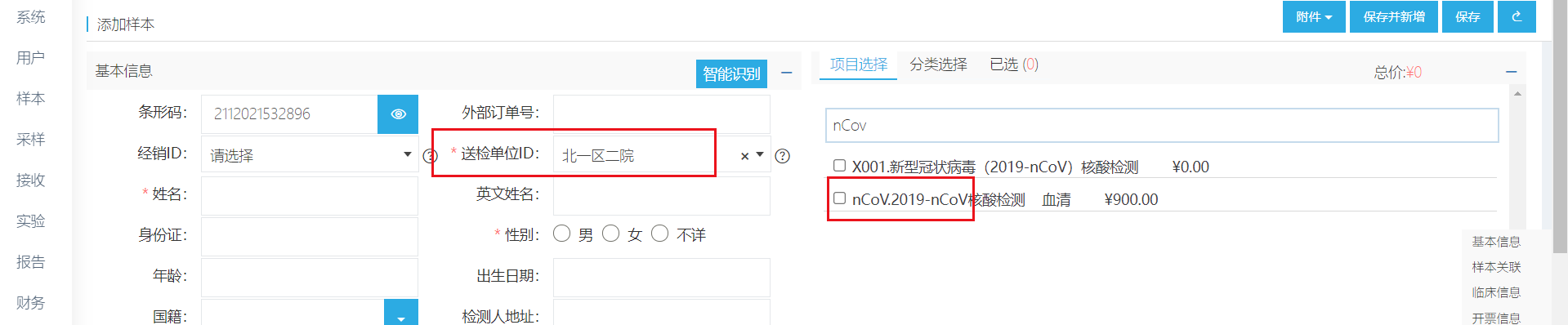
3.项目列表操作
编辑
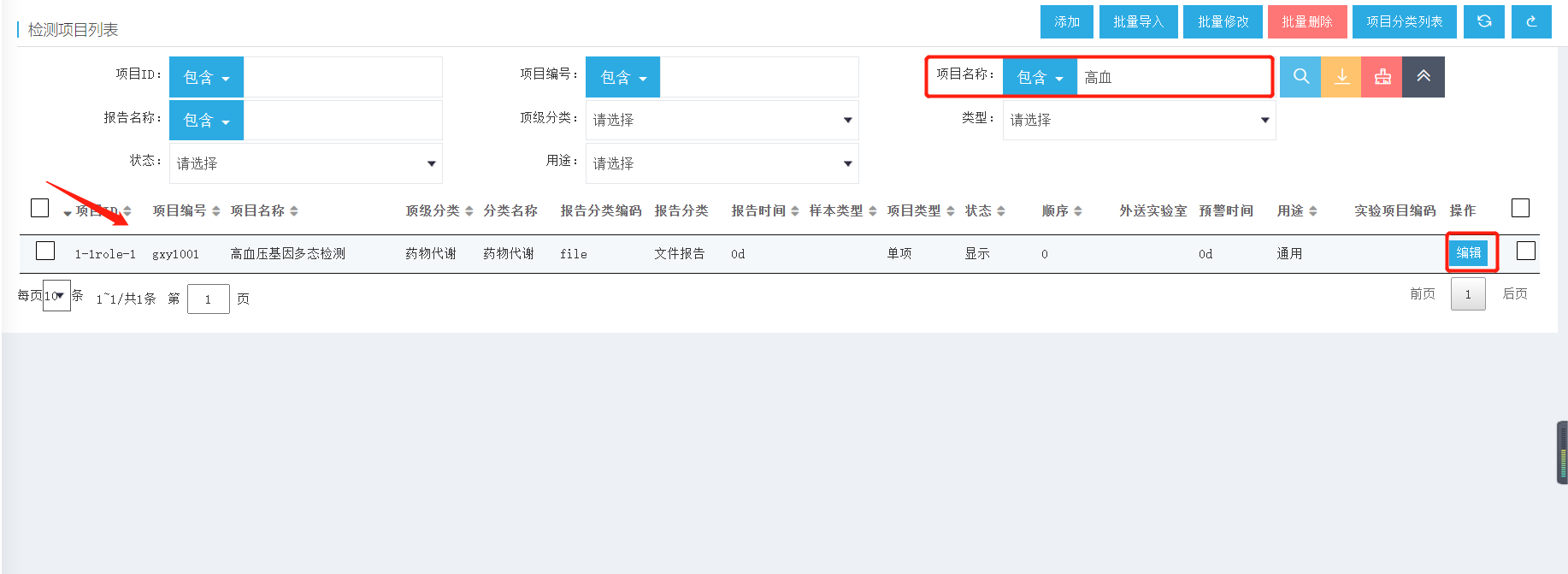
批量修改
复选框选择样本->批量修改
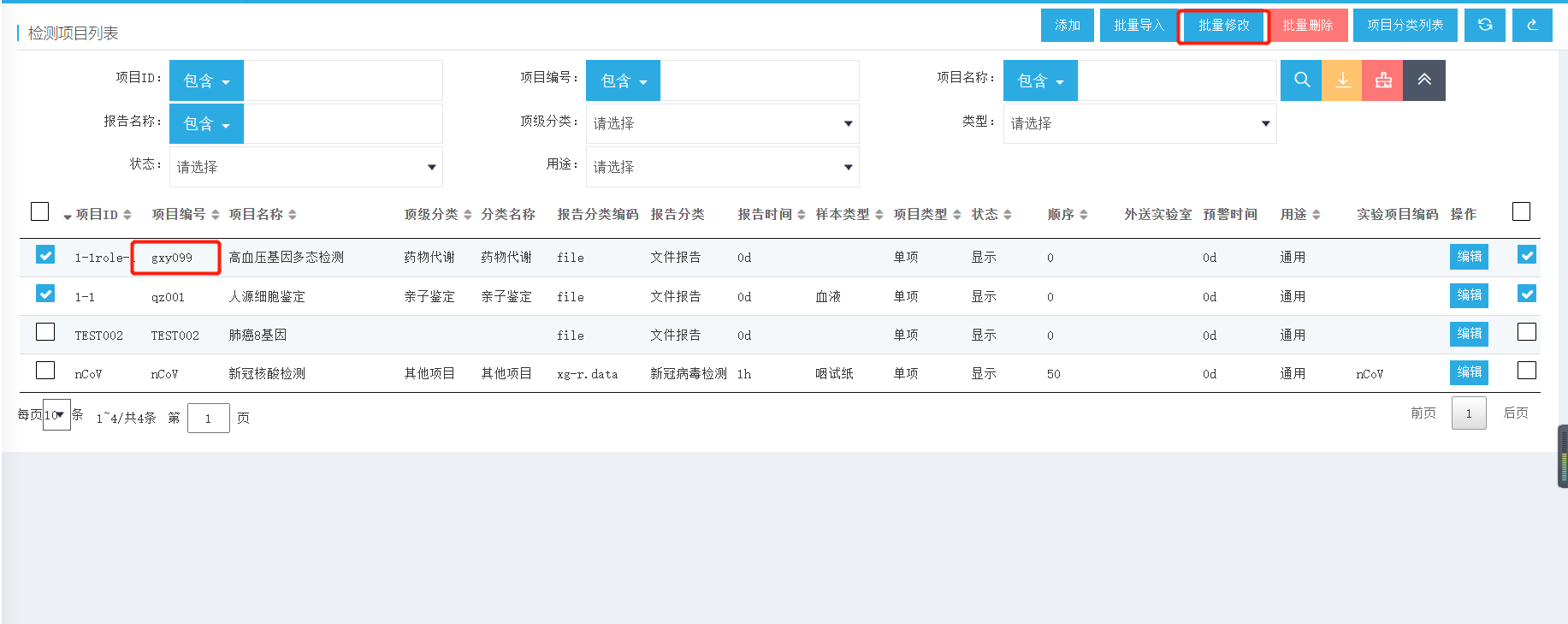
填写如项目分类“ 体检项目”,状态“隐藏”,用途“专用”
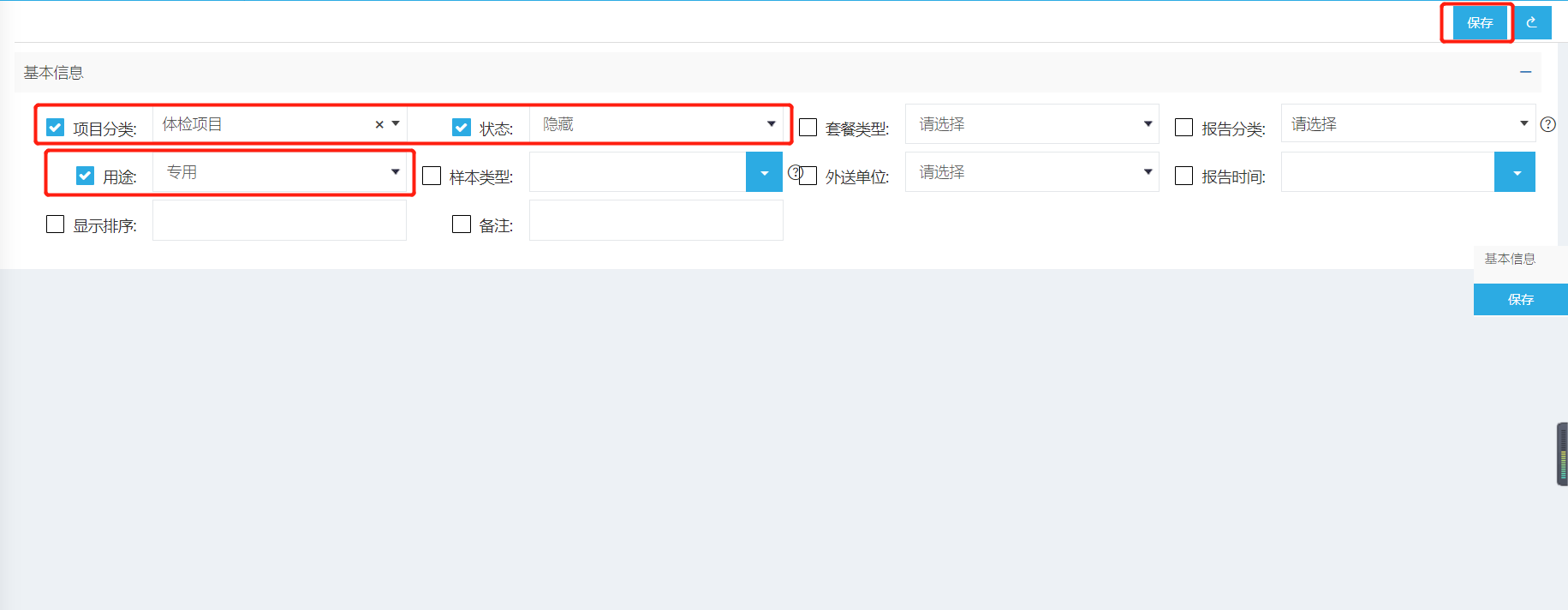
批量删除
复选框选择样本->批量删除
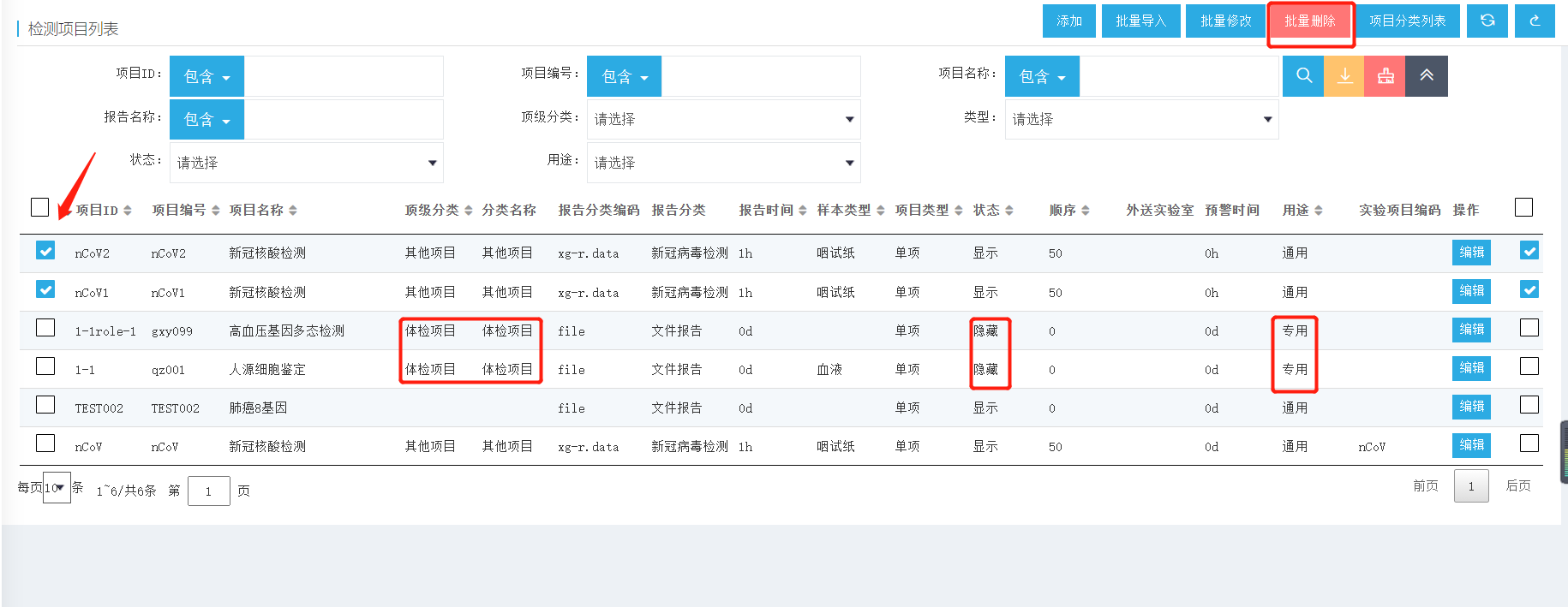
批量导入
批量导入->选择文件上传->上传
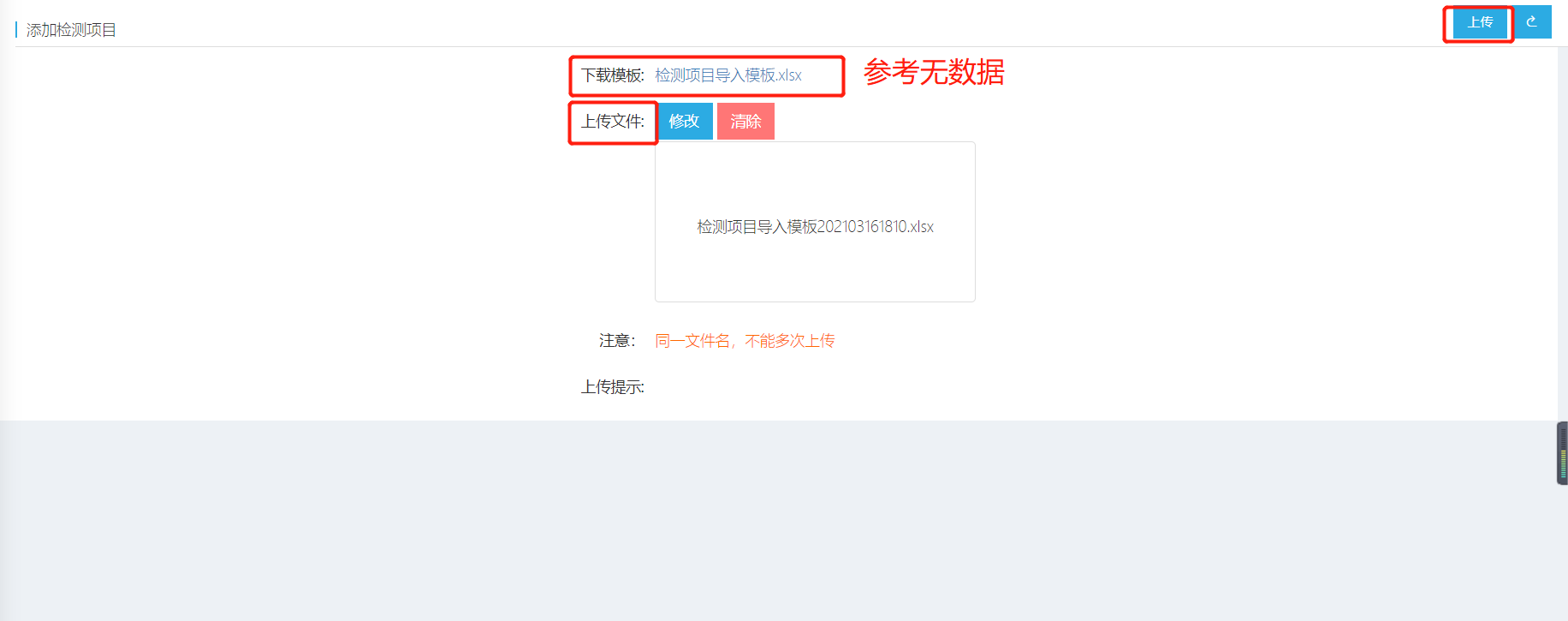
样本列表添加上文档的样本数据
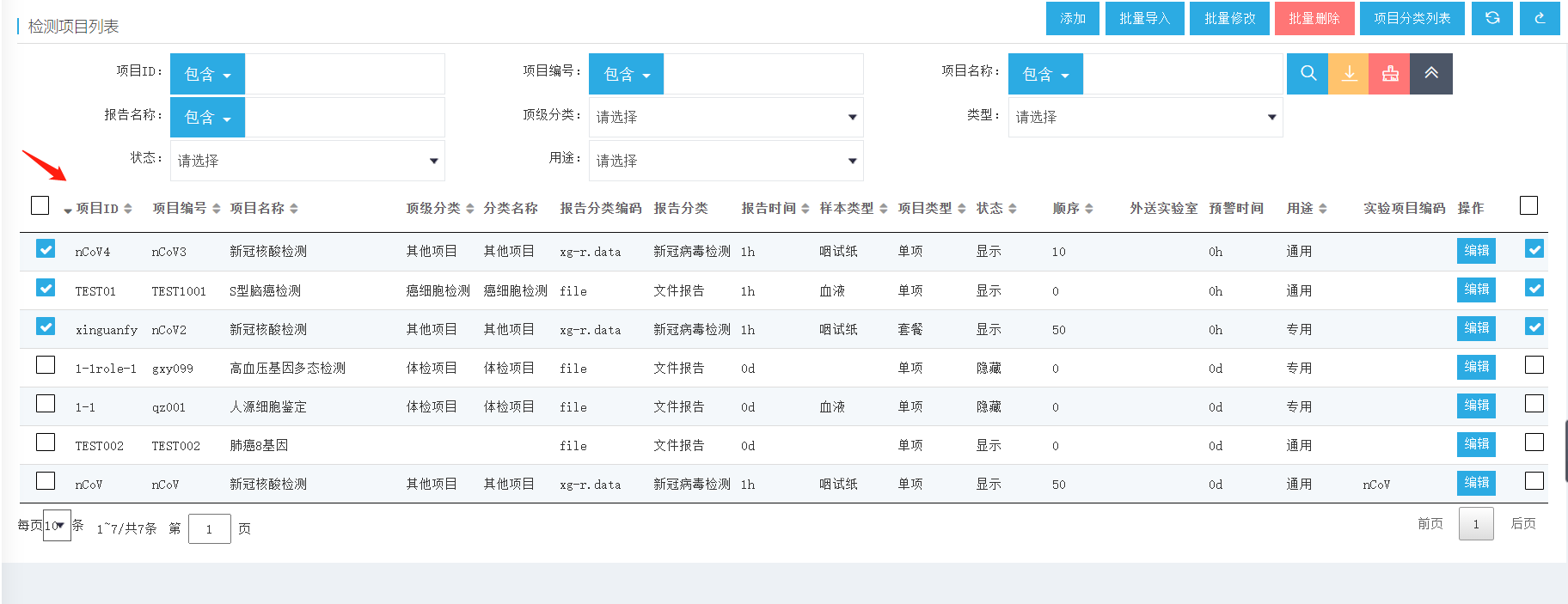
项目分类设置
菜单入口:项目->检测项目设置->项目分类列表
1.添加项目分类
添加->保存
所属分类:如下图‘顶级分类’是没有分类编码的1级分类,它下面的2级分类都是没有所属分类编码
(上一级和下一级分类以‘|-’代表之间的阶层关系)
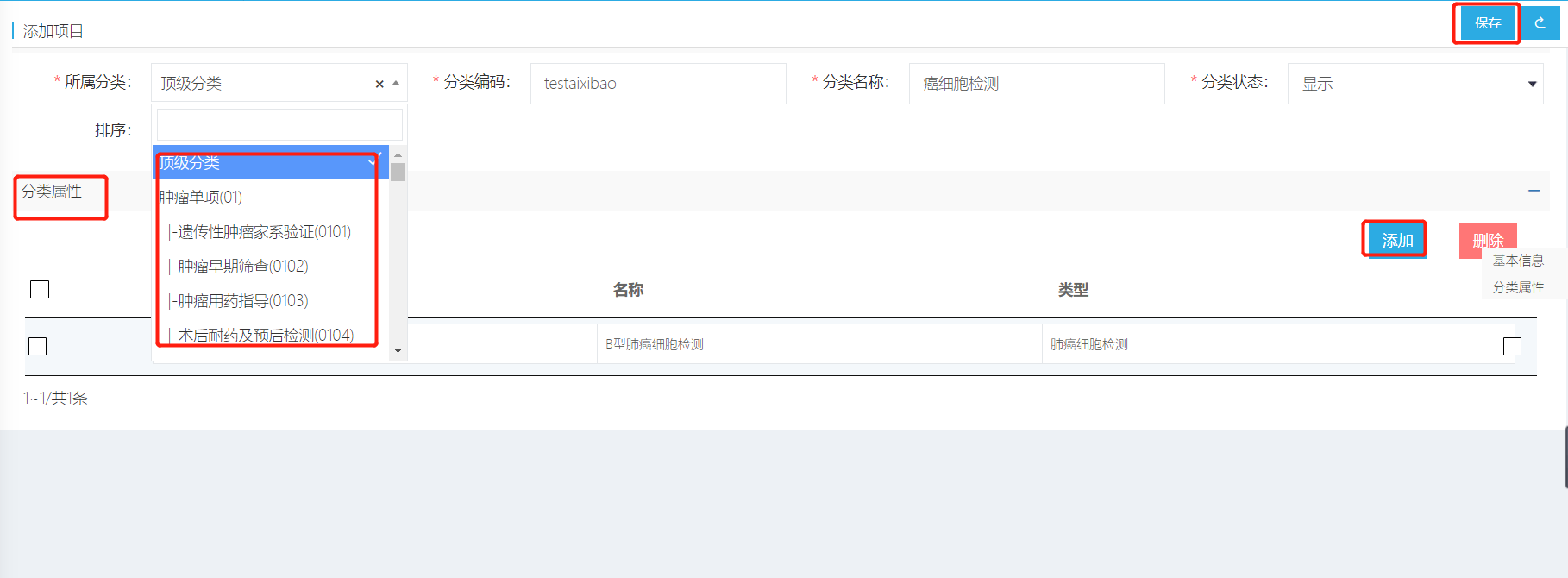
2.项目分类批量导入
批量导入->选择上传文档->上传
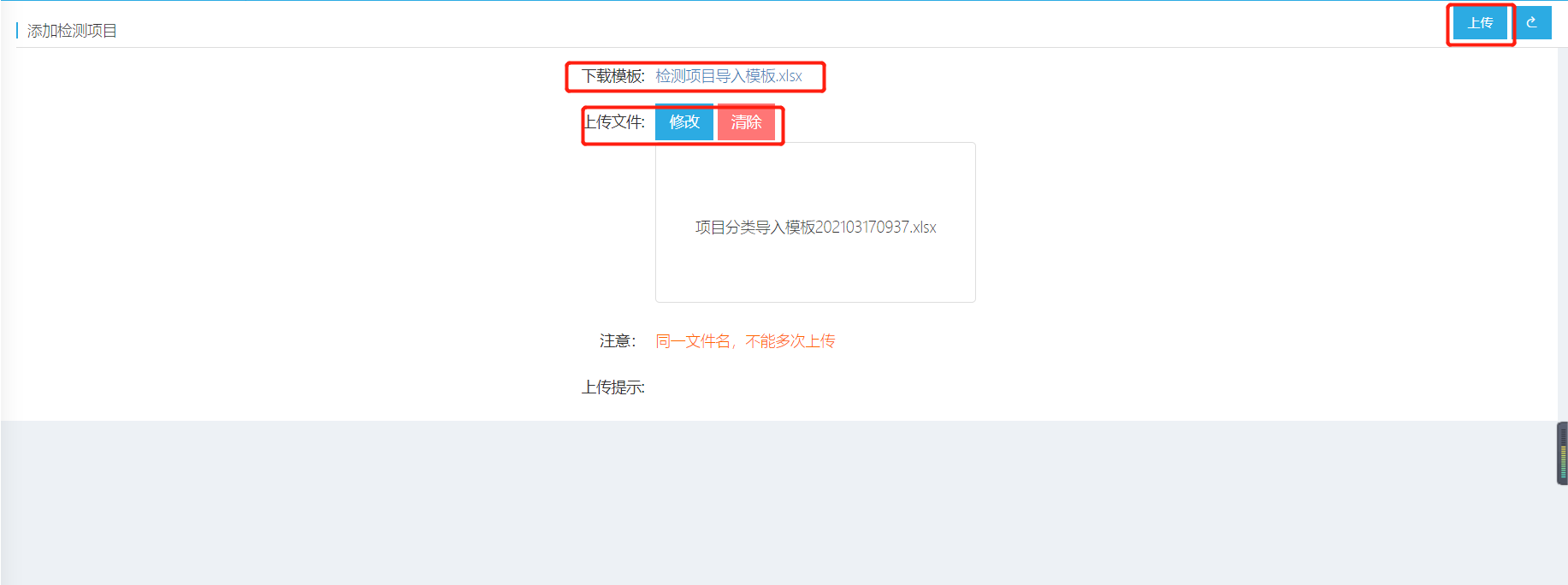
上传的文档如下:
添加分类时所属分类编码需存在才能导入(排序根据分类父子关系设置正序排序)
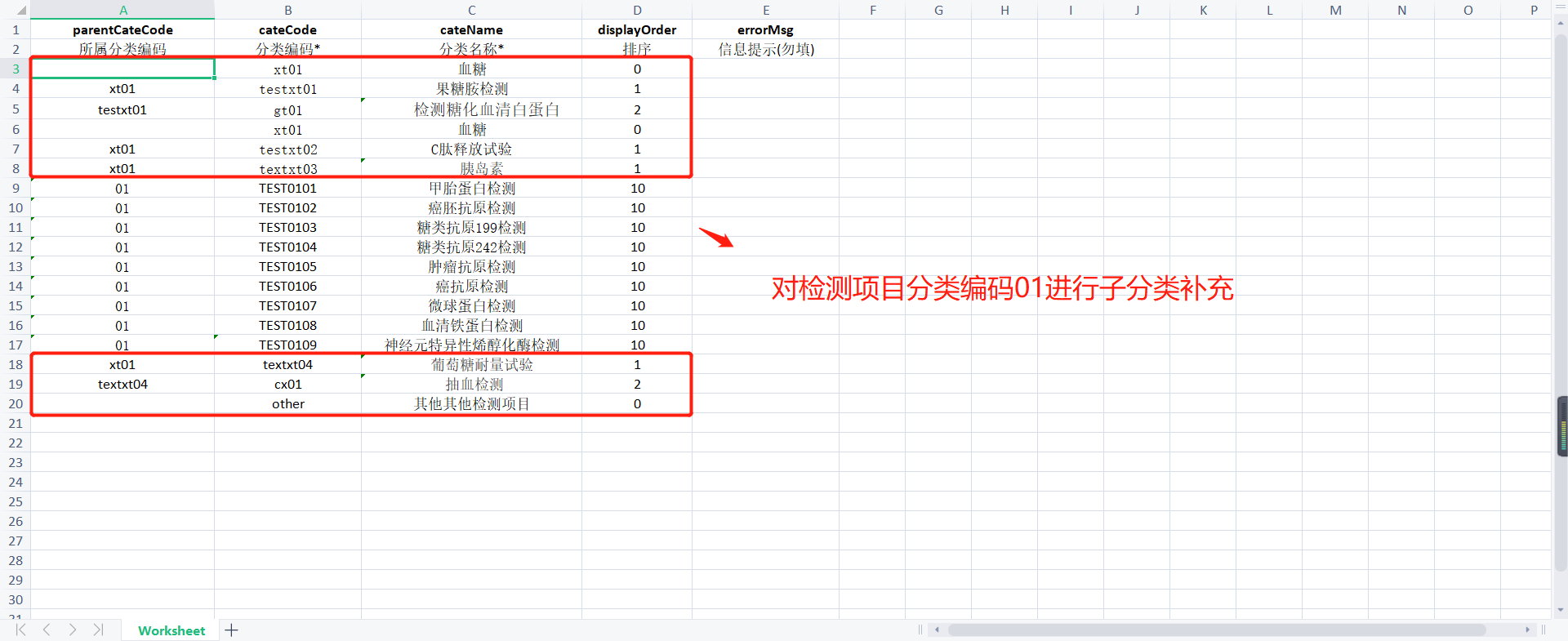
注:1.分类是1级分类所属分类编码为空,子分类所属分类编码是上一级分类编码以此类推
2.分类编码相同分开添加的子分类或者子分类再添加子分类,都是归纳在同一个分类里
3.后续可对这个分类进行子分类的补充或者重新增添一个分类
项目分类批量导入文档中的数据成功
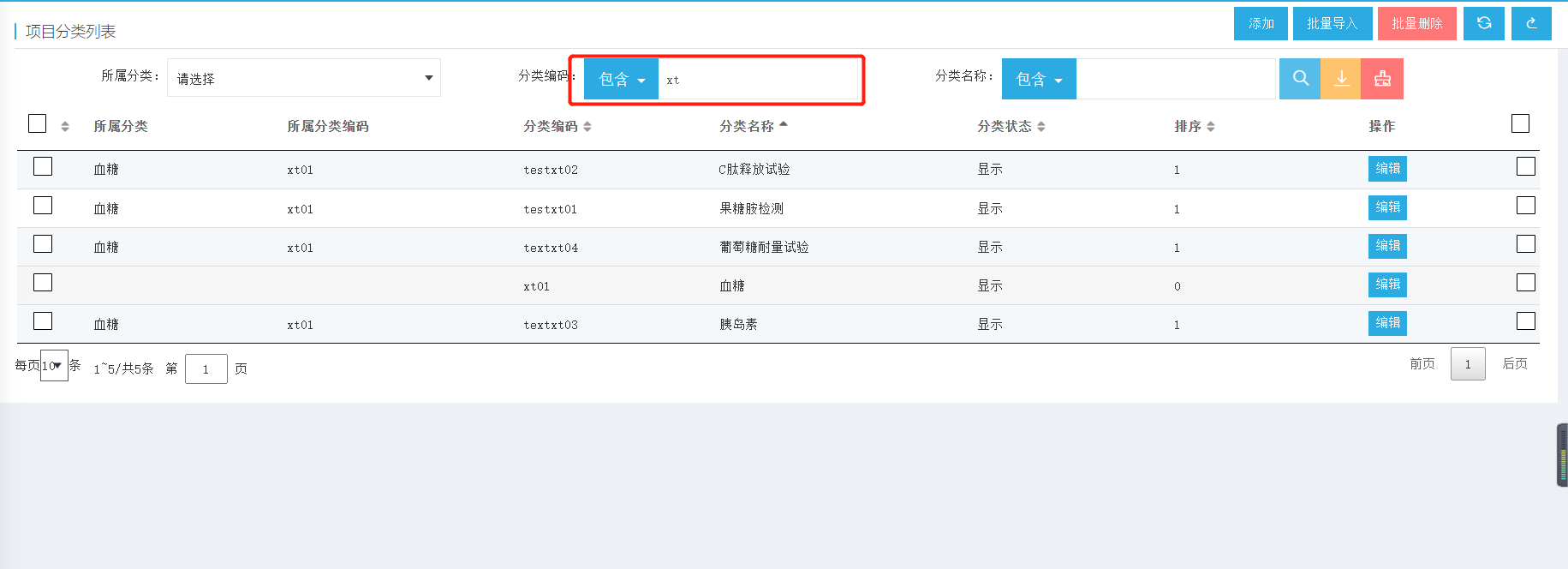
3.项目分类批量删除
复选框选择项目分类->批量删除->确认